手机扫描怎么换行打印 如何使用手机扫描文件打印到电脑
日期: 来源:龙城安卓网
在如今科技高度发达的社会中,手机已经成为人们生活中不可或缺的一部分,除了通信和娱乐功能外,手机还承担着更多的职责,例如扫描文件并打印到电脑。在过去我们可能需要使用专门的扫描仪来完成这项任务,但现在只需要几个简单的步骤,我们就能通过手机实现这一功能。手机扫描如何换行打印呢?又该如何正确地使用手机扫描文件并将其打印到电脑呢?本文将为您详细介绍。无论是工作中需要扫描文件,还是生活中需要备份重要文件,手机扫描并打印到电脑都将极大地方便我们的生活。
如何使用手机扫描文件打印到电脑
具体方法:
1.首先我们找到手机备忘录,新建一个备忘录文件。找到“图片”选项位置,如图示界面:
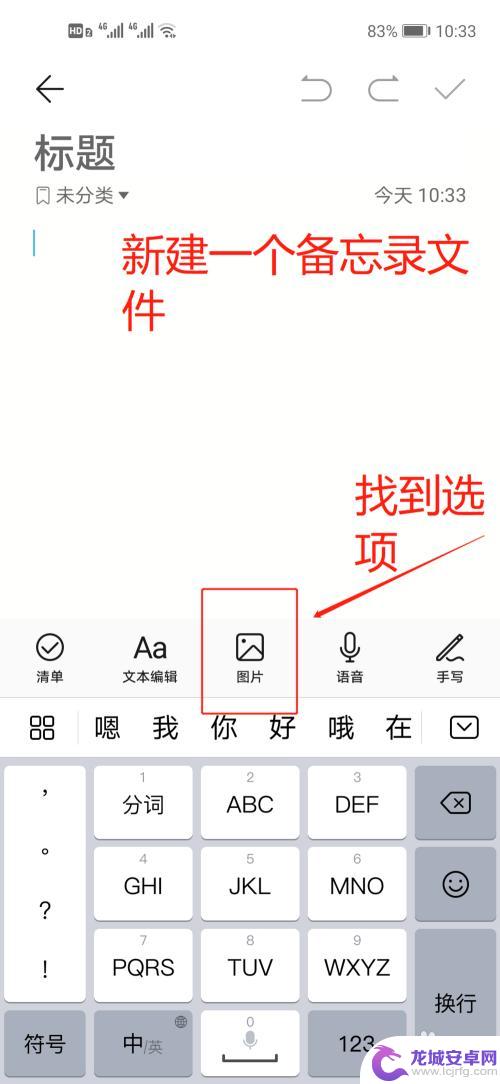
2.我们点开“图片”选项,找到“文件扫描”点击进入,如图示界面:

3.我们扫描好需要打印的文件,确认保存文件。找到“纸张尺寸”按钮,如图示界面:
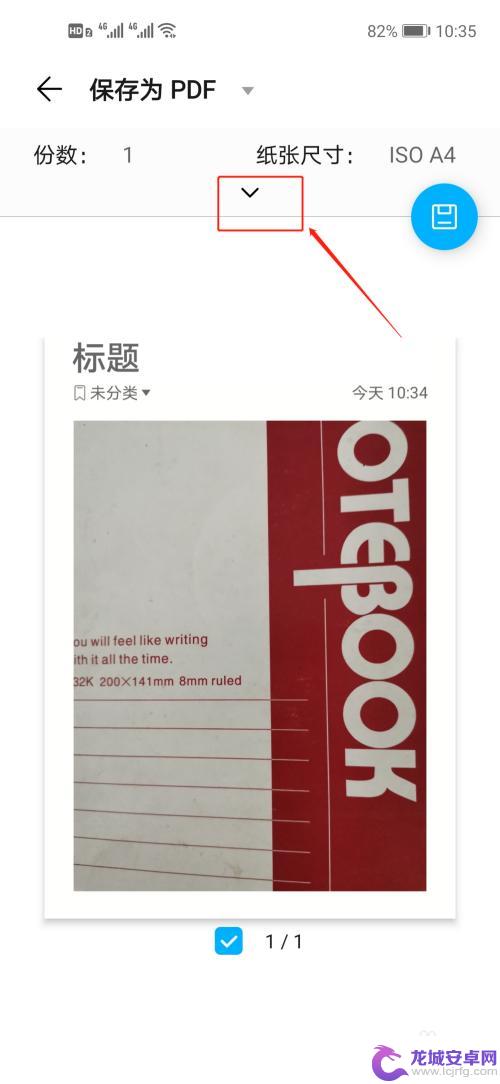
4.点开纸张设置参数,我们设置好纸张颜色、方向以及打印份数。如图示界面:
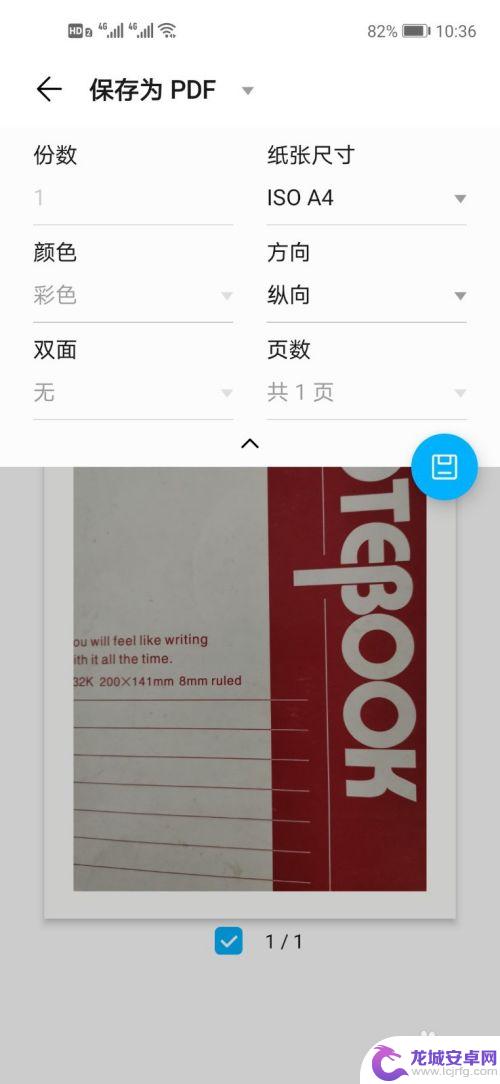
5.我们找到可用的打印机,设置选择手机连接的打印机,如图示界面:
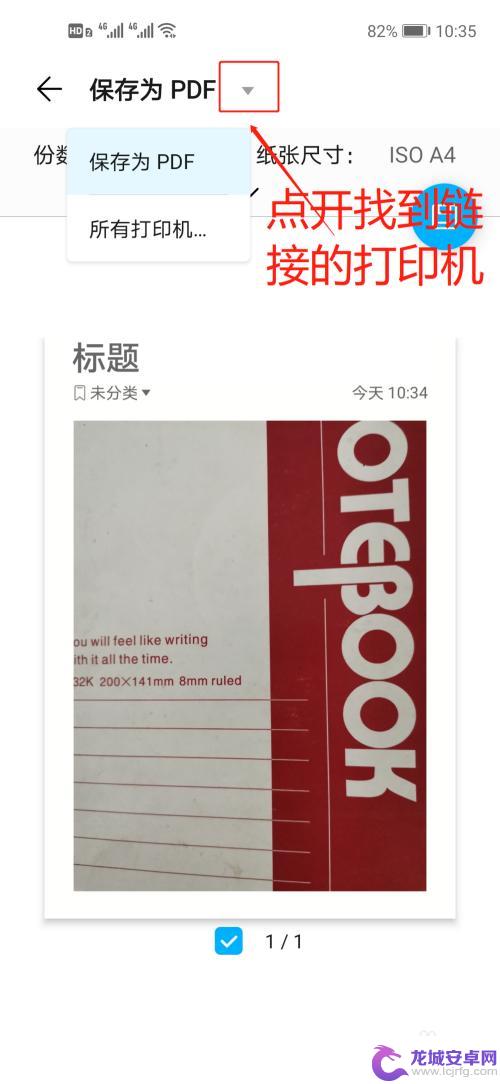
6.点击打印按钮,开始打印扫描的文件,完成打印,如图示界面:
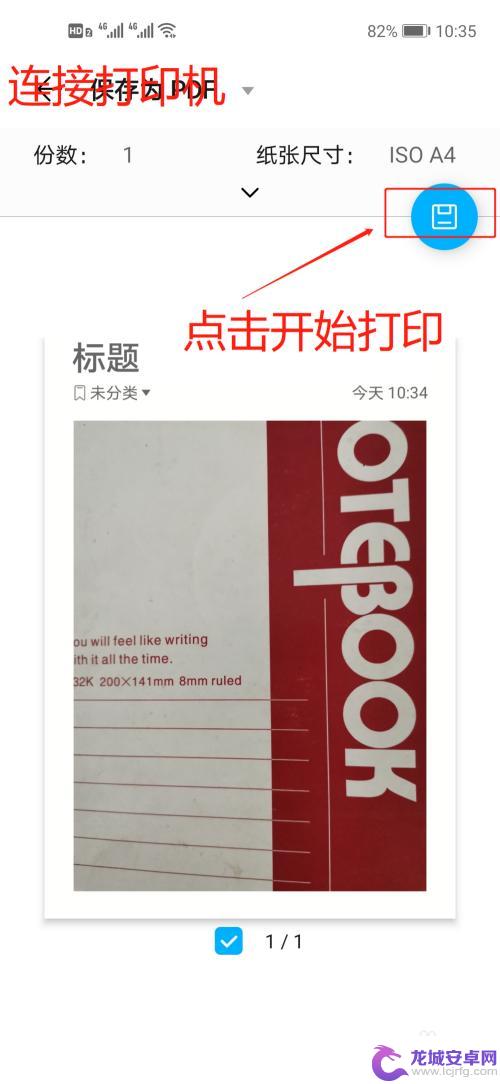
以上就是手机扫描如何进行换行打印的全部内容,如果还有不清楚的地方,您可以按照以上方法进行操作,希望对大家有所帮助。












